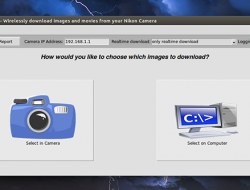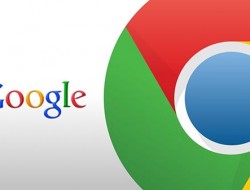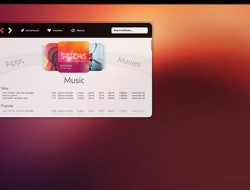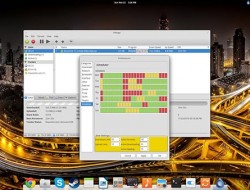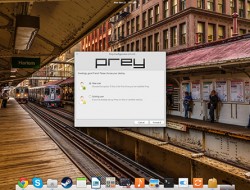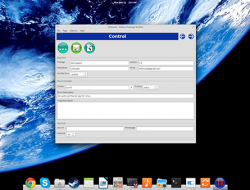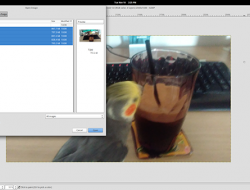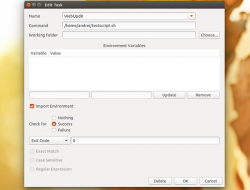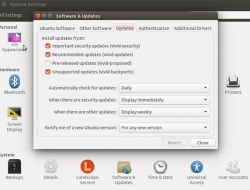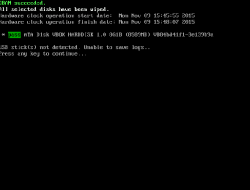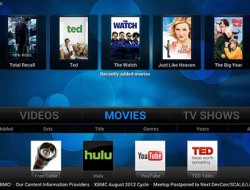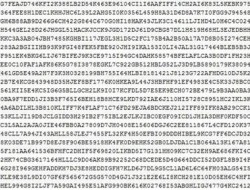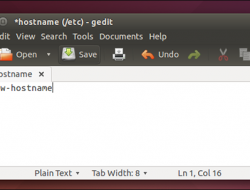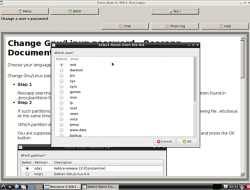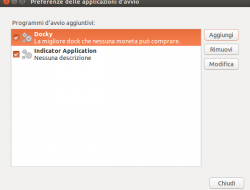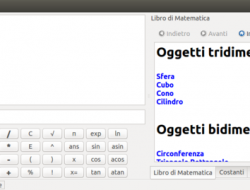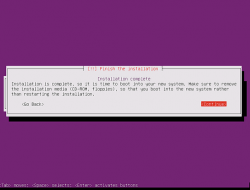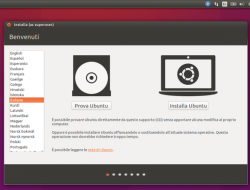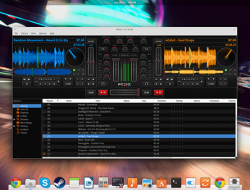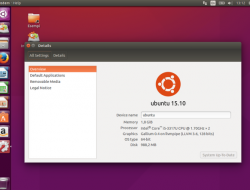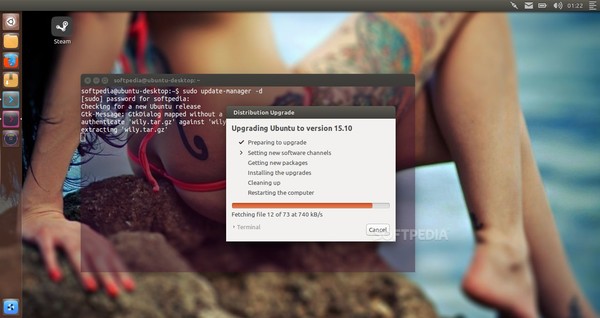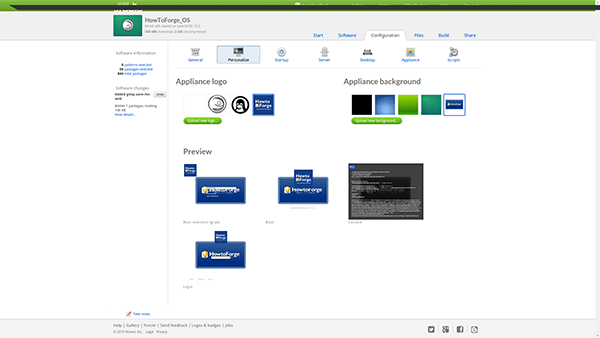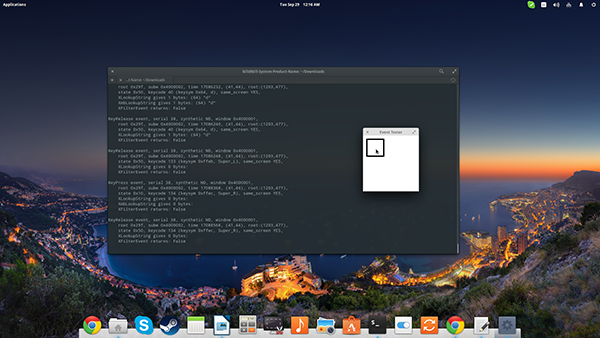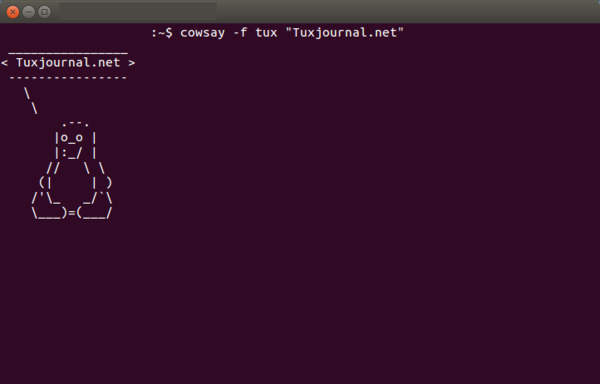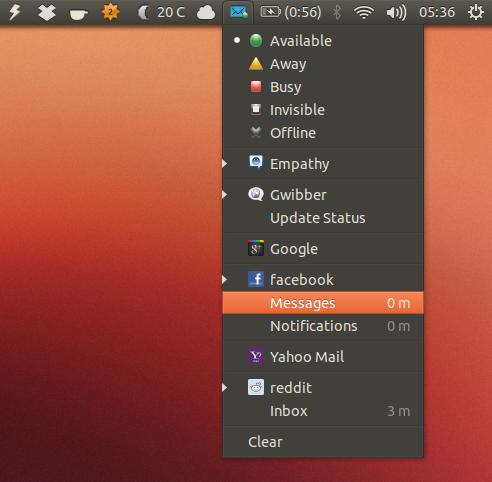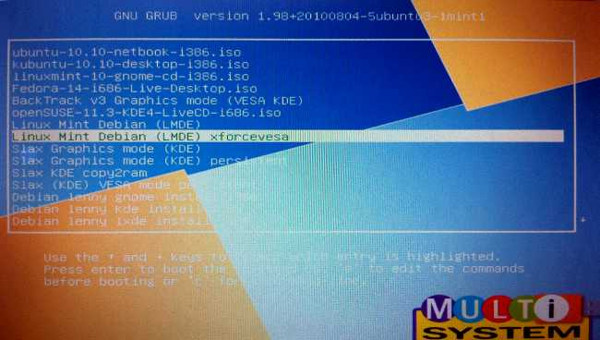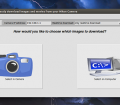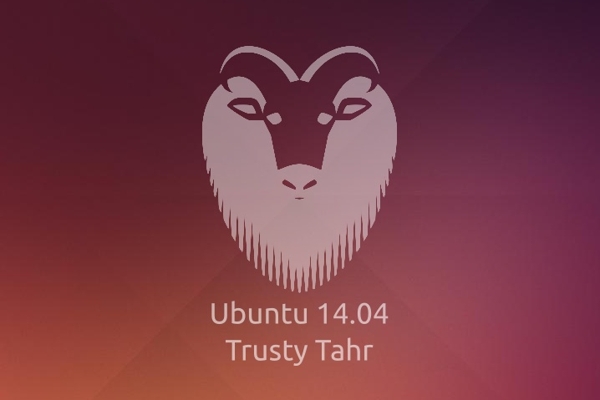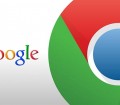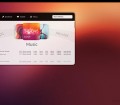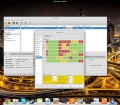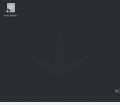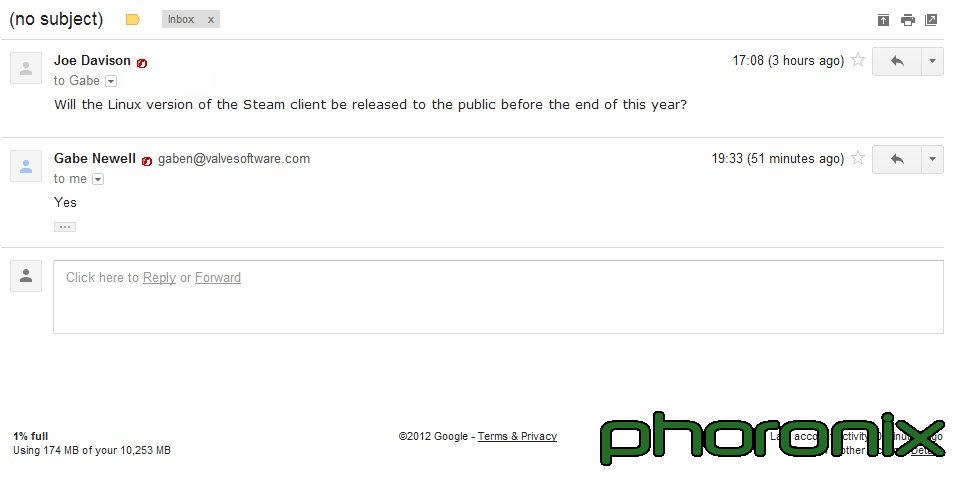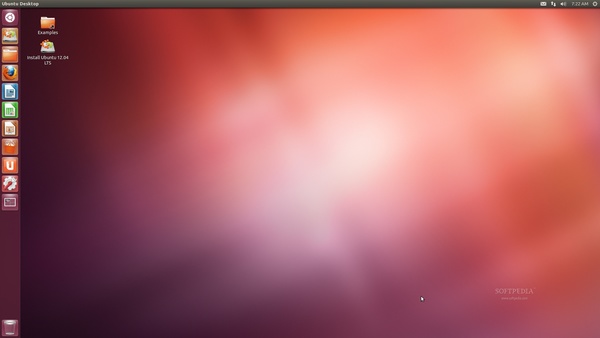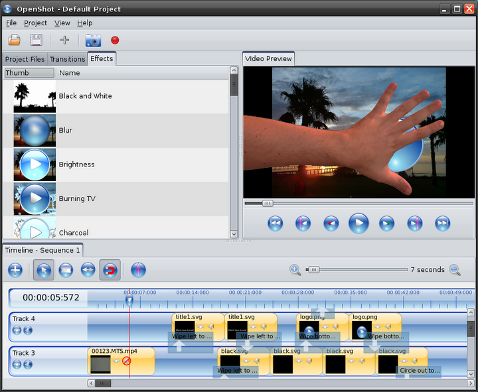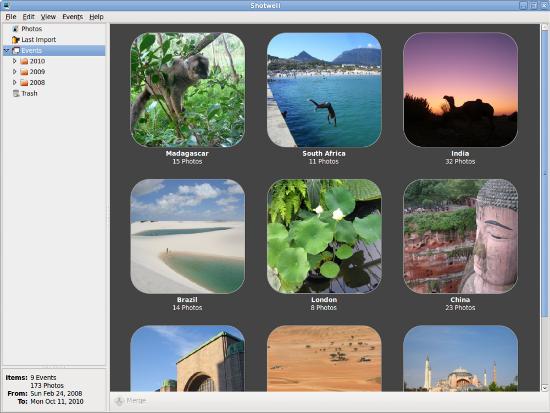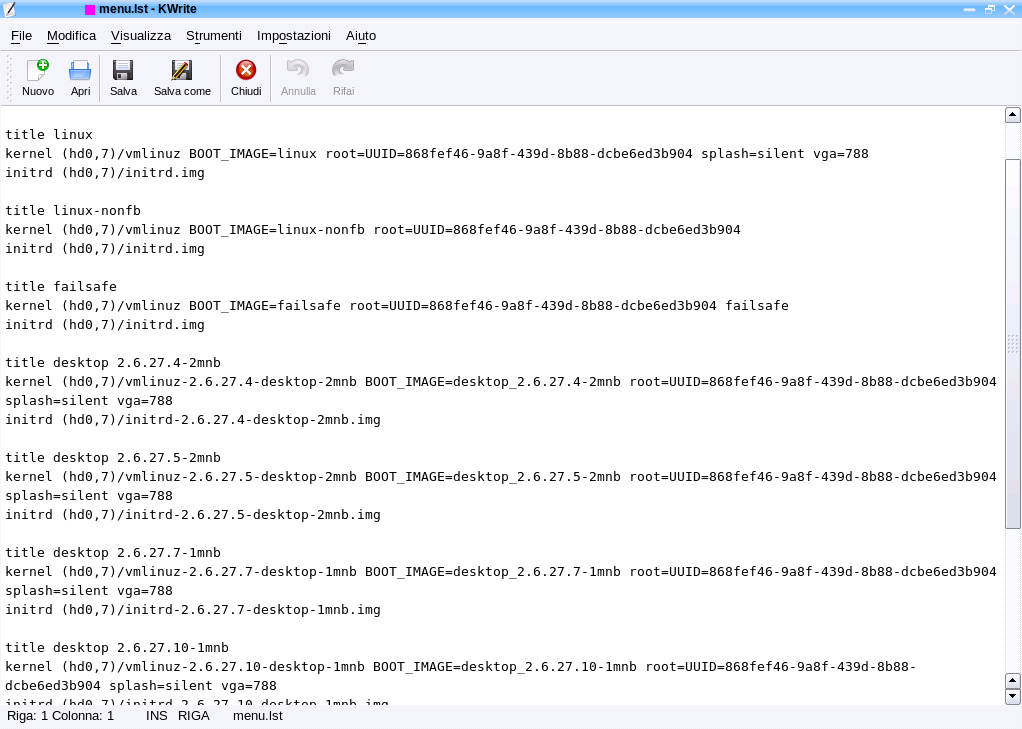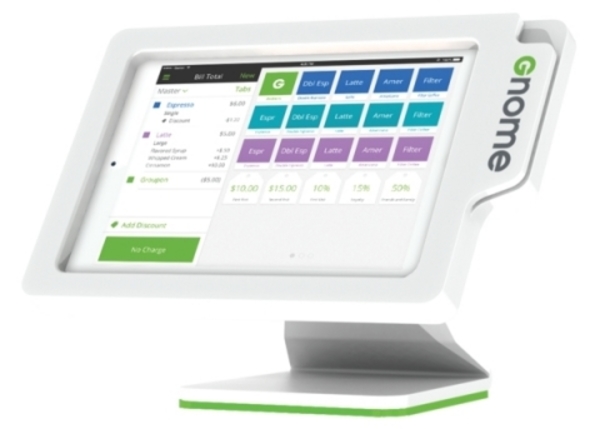Al pari di Facebook, Twitter è il social network più in voga del momento. Scopriamo come aggiornare il nostro stato senza avviare il browser: ci basta il terminale!
![]()
Senza neanche rendercene conto, trascorriamo intere giornate fra le pagine di Twitter, aggiornando in continuazione il nostro stato o consultando le notizie postate dalle persone che seguiamo. E quando siamo fuori casa, subito pronti a scrivere tutto ciò che ci accade utilizzando l’app ufficiale rilasciata per Android o iPhone.
Ma quando siamo di fronte al monitor del nostro PC, può essere scomodo avviare in continuazione il browser, specialmente se cerchiamo di aggiornare il nostro stato tenendo lontani gli occhi indiscreti dei colleghi o peggio ancora del nostro capo!
E allora, perché non aggiornare Twitter utilizzando direttamente il terminale della nostra distro GNU/Linux preferita? Può sembrare fantascienza, ma è tutto reale. Scopriamo subito come fare.
Tutto quello che ci serve è un software, Twidge già pacchettizzato e disponibile nei repository ufficiali delle più recenti release di Ubuntu. Per tutte le altre distro, è possibile scaricare il sorgente da compilare raggiungendo la pagina Web ufficiale del progetto ospitata su Github.
Poiché utilizziamo Ubuntu, avviamo l’Ubuntu Software Center e digitiamo nell’apposito campo di ricerca il testo twidge confermando con Invio. Clicchiamo quindi sul pulsante Installa e attendiamo la fine del processo.
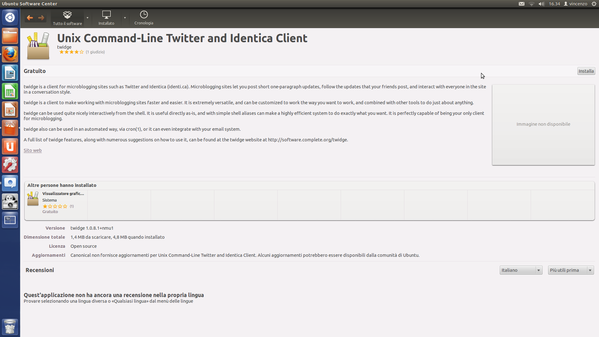
Al termine, avviamo il terminale (Ctrl+Alt+T) e da qui lanciamo il comando:
twidge setup
![]()
Osservando bene il risultato mostrato a schermo noteremo che è presente un link: copiamolo e incolliamolo nel browser.
Nella pagina che appare, inseriamo dunque i nostri dati di accesso a Twitter e confermiamo con un clic sul pulsante Autorizza App.
Ci viene quindi restituito un codice numerico da digitare nella finestra del terminale che abbiamo già aperto.
Dopo averlo digitato, confermiamo con Invio. Tutto è pronto per iniziare ad utilizzare Twidge.

Se vogliamo aggiornare il nostro stato, ci basta lanciare da terminale il comando:
twidge update
seguito dallo stato che vogliamo pubblicare racchiuso tra doppi apici. Ad esempio:
twidge update “Sto twittando dal terminale”
Per controllare tutti i reply, digitiamo sempre da terminale il comando:
twidge lsreplies
Se invece vogliamo controllare gli stati più recenti di tutte le persone che stiamo seguendo, è sufficiente lanciare il comando:
twidge lsrecent

Per scoprire gli ulteriori comandi disponibili, è sempre bene dare uno sguardo al manuale di Twidge. Per farlo, lanciamo da terminale il comando:
man twidge
Cos’altro aspettiamo? Iniziamo a twittare!